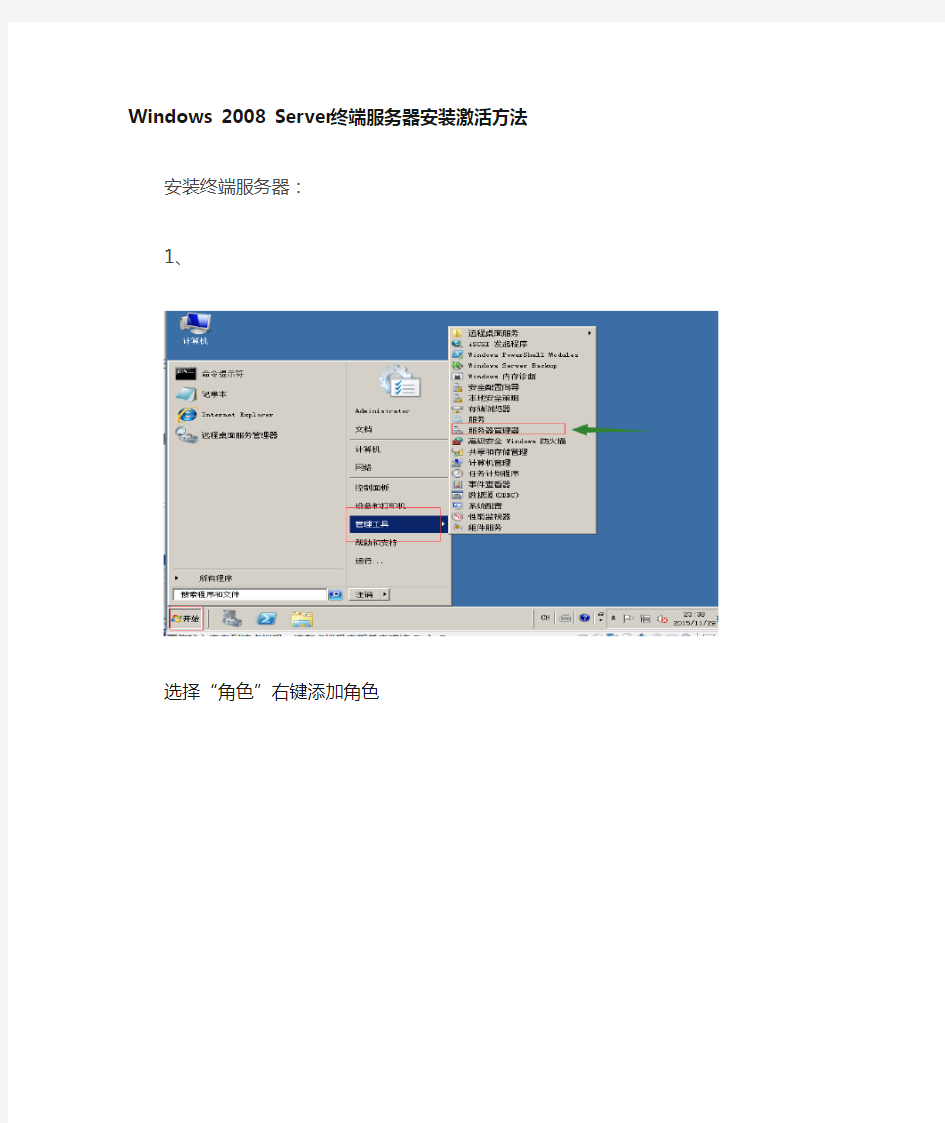
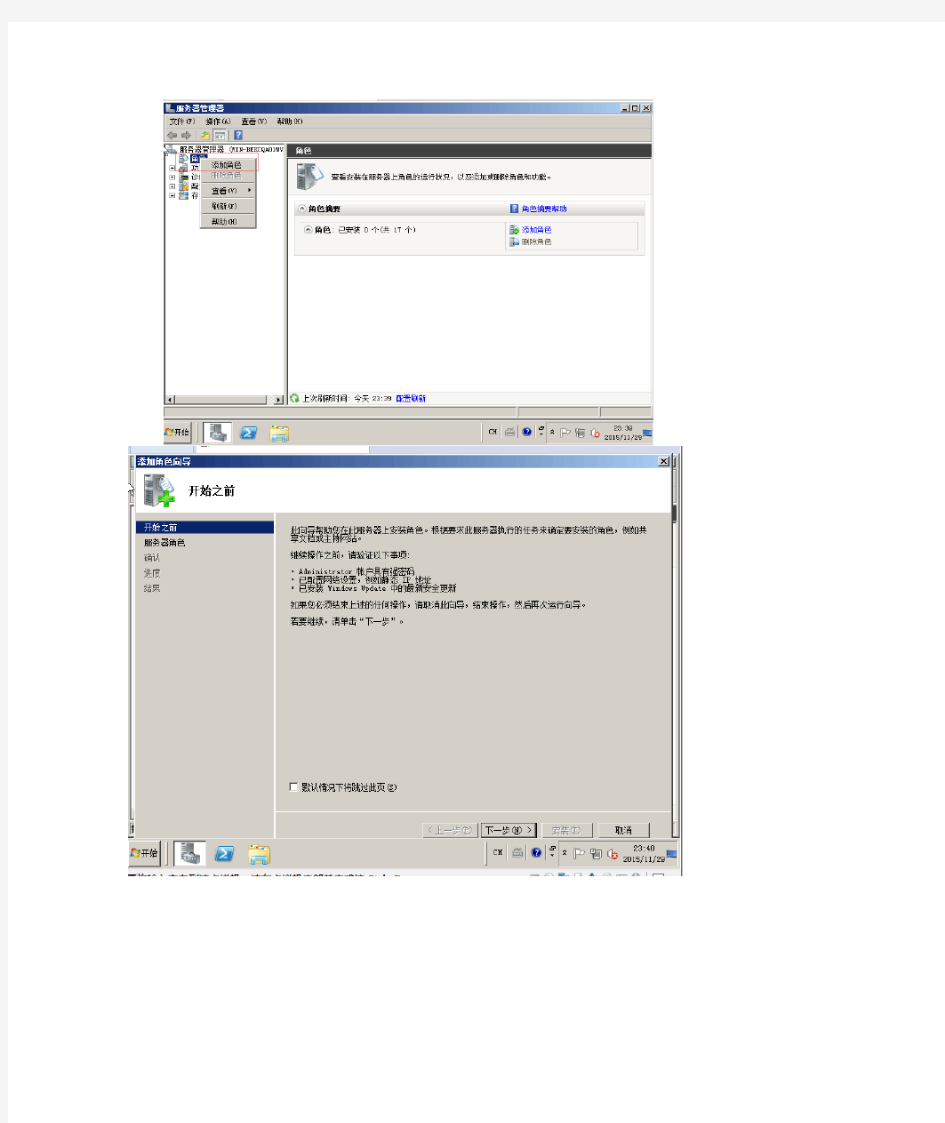
Windows 2008 Server终端服务器安装激活方法安装终端服务器:
1、
选择“角色”右键添加角色
添加允许使用该服务的用户组
重启完成。
Windows 2008 Server终端服务器激活方法
一、进入管理工具栏目,打开“终端服务”文件,双击“TS授权管理器”,如下图
二、进入TS授权管理器界面,点击显示的当前服务器,右键->激活服务器,进入激活向导
三、进入激活向导,点下一步
四、连接方法,选择“自动连接”,点击下一步
五、输入地区、公司等信息,点击下一步
六、输入法省市相关信息,点击下一步
七、完成服务器激活向导,点下一步
八、进入许可证安装向导,点击下一步
九、选择许可证计划为“企业协议”,也可为“开放协议”,点击下一步
十、输入对应协议的协议号码,点击下一步
备用的协议号码6565792 4954438 6879321
十一、选择协议对应的产品版本,当前服务器系统是什么系统就选择什么系统,数量框输入输入一个概数,如100,点击下一步
十二、许可证安装成功
Windows Server 2012 R2 文件服务器安装与配置01 之目录说明 Windows Server 2012 R2 文件服务器安装与配置02 之基础说明与安装 一、文件服务器的基础说明 文件服务器是企业里面用的最多的服务器之一,它主要用于提供文件共享。 为了配合文件服务器的权限管理,从WindowsServer2008新增了文件服务器资源管理器,其实在WindowsServer2003里面也有文件服务器资源管理器的功能,只是放于DFS功能模块里面了。 文件服务器资源管理器是一组可让你对文件服务器上存储的数据进行管理和分类的功能。文件服务器资源管理器包括以下功能: l文件分类基础结构文件分类基础结构通过分类流程的自动化提供对数据的洞察力,从而让你更有效地管理数据。你可以基于此分类对文件进行分类并应用策略。示例策略包括限制访问文件的动态访问控制、文件加密和文件过期。可以使用文件分类规则自动分类文件,也可以修改所选文件或文件夹的属性手动分类文件。 l文件管理任务文件管理任务可让你基于分类对文件应用有条件的策略或操作。文件管理任务的条件包括文件位置、分类属性、创建文件的数据、文件的上一次修改日期或上一次访问文件的时间。文件管理任务可以采取的操作包括使文件过期、加密文件的功能,或运行自定义命令的功能。 l配额管理配额允许你限制卷或文件夹可拥有的空间,并且它们可自动应用于卷上创建的新文件夹。 你还可以定义可应用于新卷或文件夹的配额模板。 l文件屏蔽管理文件屏蔽可帮助控制用户可存储在文件服务器上的文件类型。你可以限制可存储在共享文件上的扩展名。例如,你可以创建文件屏蔽,不允许包含MP3扩展名的文件存储在文件服务器上的个人共享文件夹上。 l存储报告存储报告可用于帮助你确定磁盘使用的趋势以及数据分类的方式。你还可以监视尝试要保存未授权文件的一组所选用户。
Windows Server 2008系统安装教程 安装Windows Server 2008系统,微软官方给出了主机的推荐配置: Windows Server 2008 Beta3 提供了三种安装方法: 1、用安装光盘引导启动安装; 2、从现有操作系统上全新安装; 3、从现有操作系统上升级安装。 主要介绍用安装光盘引导启动安装,其他方法安装也差不多的! 首先将电脑第一启动设置为光驱启动,由于主板厂商的不同,我们无法确定您的设定方式与我们完全相同,所以本部分请使用者自行参考主板说明书的"BIOS配置设定"章节.
Part 2.正在启动安装程序正在启动安装程序,加载boot.wim,启动PE环境,稍候片刻..... ↑启动安装程序 安装程序启动安装程序启动,选择您要安装的语言类型,同时选择适合自己的时间和货币显示种类及键盘 和输入方式。
4.点击“现在安装”,开始安装 ↑现在安装 Part5.输入“产品密钥” 输入“产品密钥”,许可协议,废话当然接受。当然您也可以不在这里输入“产品密钥”,而直接点击下一步,这时会出现一个警告,点击“否”即可。然后在出现的列表中选择你所拥有的密钥 代表的版本,同时把下面的复选框的勾打上。
7.选择安装类型 选择安装类型,升级or 自定义(推荐),当然如果您选择的是“用安装光盘引导启动安装”,你们升级是不可用的。
↑选择安装类型 Part8.设置安装分区 下面就可以设置安装分区了。安装Windows Server 2008的话你需要一个干净的大容量分区,否则安装之后分区容量就会变得很紧张。需要特别注意的是,Windows Server 2008只能被安装在NTFS格式分区下,并且分区剩余空间必须大于8G。如果您使用了一些比较不常见的存储子系统,例如SCSI、RAID、或者特殊的SATA硬盘,安装程序无法识别您的硬盘,那么您需要在这里提供驱动程序。点击“加载驱动程序”图标,然后按照屏幕上的提示提供驱动程序,即可继续。当然,安装好驱动程序后,您可能还需要点击“刷新”按钮让安装程序重新搜索硬盘。如果您的硬盘是全新的,还没有使用过,硬盘上没有任何分区以及数据,那么接下来还需要在硬盘上创建分区。这时候您可以点击“驱动器选项(高级)”按钮新建分区或者删除现有分区(如果是老硬盘的话)。同时,您也可以在“驱动器选项(高级)”您可以方便的进行磁盘操 作,如删除、新建分区,格式化分区,扩展分区等等.
一、准备工作: 注:此实验可在VMWare WorkStation中完成!(一)服务器相关参数: 1. DC Server OS: Windwos Server 2008 R2 AD Name: https://www.doczj.com/doc/746982805.html, Hostname: Mail IP: 192.168.1.226/24 dg: 192.168.1.1 DNS: 192.168.1.226 DNS: 202.96.209.133 2. Node FileServer OS: Windwos Server 2008 R2 AD Name: https://www.doczj.com/doc/746982805.html, Hostname:FileSVR Heartbeat: 10.0.0.1/8 IP: 192.168.1.224/24 dg: 192.168.1.1 DNS: 192.168.1.226 DNS: 202.96.209.133 3. Node SQLServer OS: Windwos Server 2008 R2 AD Name: https://www.doczj.com/doc/746982805.html, Hostname: SQLSVR Heartbeat: 10.0.0.2/8 IP: 192.168.1.225/24 dg: 192.168.1.1 DNS: 192.168.1.226 DNS: 202.96.209.133 4. Cluster Node Server IP: 192.168.1.203/24 Hostname: ClusterServer FS 二、安装文件服务角色: 注:在FilesSVR和SQLSVR服务器上分别安装文件服务
1. 开始 ---> 所有程序 ---> 管理工具 ---> 服务器管理器 ---> 角色 ---> 添加角色 ---> 文件服务 2. 点击下一步……直到下图为止
Parsing the Domain Name In Window Server 2008 REVISION HISTORY Description Version Composer Reviewer NO. Date Modify Cause 1 2014-03-26 Init Draft 1.0 ZhangMiao 2 3 4 5
INDEX Definitions, Acronyms, and Abbreviations--------------------------3 1 INTRUDUCATION----------------------------------------------------------------3 Purpose-------------------------------------------------------------------------------------------------------------------------3 Reference Document---------------------------------------------------------------------------------------------------------3 Requirement-------------------------------------------------------------------------------------------------------------------3 2 IMPROVEMENT FEATURE-------------------------------------------------------3 3 STATE TRANSITION DIAGRAM--------------------------------------------------4 4 STEPS TO DESIGN---------------------------------------------------------------------4 Install IIS in the Windows server 2008----------------------------------------------------------------------------------4 On IIS website construction-----------------------------------------------------------------------------------------------17 Installed and Configured DNS in Window Server 2008-------------------------------------------------------------22 Modify THE “HOSTS” FILES-------------------------------------------------------------------------------------------39 SEE PAGE IN YOUR BROWSER--------------------------------------------------------------------------------------40
WindowsServer2012R2文件服务器安装与配置01 文件服务器配置的相关目录
02 基础说明与安装 一、文件服务器的基础说明 文件服务器是企业里面用的最多的服务器之一,它主要用于提供文件共享。 为了配合文件服务器的权限管理,从Windows Server 2008新增了文件服务器资源管理器,其实在Windows Server 2003里面也有文件服务器资源管理器的功能,只是放于DFS功能模块里面了。 文件服务器资源管理器是一组可让你对文件服务器上存储的数据进行管理和分类的功能。文件服务器资源管理器包括以下功能: 文件分类基础结构文件分类基础结构通过分类流程的自动化提供对数据的洞察力,从而让你更有效地管理数据。你可以基于此分类对文件进行分类并应用策略。示例策略包括限制访问文件的动态访问控制、文件加密和文件过期。可以使用文件分类规则自动分类文件,也可以修改所选文件或文件夹的属性手动分类文件。 文件管理任务文件管理任务可让你基于分类对文件应用有条件的策略或操作。文件管理任务的条件包括文件位置、分类属性、创建文件的数据、文件的上一次修改日期或上一次访问文件的时间。文件管理任务可以采取的操作包括使文件过期、加密文件的功能,或运行自定义命令的功能。 配额管理配额允许你限制卷或文件夹可拥有的空间,并且它们可自动应用于卷上创建的新文件夹。你还可以定义可应用于新卷或文件夹的配额模板。 文件屏蔽管理文件屏蔽可帮助控制用户可存储在文件服务器上的文件类型。你可以限制可存储在共享文件上的扩展名。例如,你可以创建文件屏蔽,不允许包含MP3 扩展名的文件存储在文件服务器上的个人共享文件夹上。 存储报告存储报告可用于帮助你确定磁盘使用的趋势以及数据分类的方式。你还可以监视尝试要保存未授权文件的一组所选用户。 通过使用文件服务器资源管理器Microsoft 管理控制台(MMC) 或使用Windows PowerShell,可以配置和管理文件服务器资源管理器包含的功能。 二、文件服务器的基础安装 1、在服务器管理界面点击“添加角色和功能”,进入到“选择服务器角色”,选择“文件服务器”与“文件服务器资源管理器”。
window server 2008 文件服务器配置共享文件的方法 window server 2008这个版本的操作系统目前在很多企业的文件服务器上使用还是很频繁的,今天小编就来跟大家分享下使用window server 2008的文件服务器该如何配置共享文件供局域网内的员工使用以及是如何配置组、用户、权限的,再介绍完具体方法之后,小编还会跟大家介绍下目前主流的共享文件管理系统的操作方法供大家参考,方便大家对所在企业共享文件权限的实际情况采用最合适的解决办法。 一、window server 2008配置共享文件。 1、在电脑桌面依次点击开始—管理工具—服务器管理器。 2、在服务器管理器窗口左侧菜单中依次点击展开配置—本地组和用户,然后选中其下的用户。
3、在右侧窗口中点击右键,在弹出的窗口中点击新用户。 4、在新用户窗口中根据企业内部员工名称输入用户名和密码,最后点击创建即可。
5、根据上述新用户的创建方法,给企业内部每名员工都新建一个账号,全部新建完成后在左侧点击组。 6、在右侧窗口空白处点击右键,在弹出的菜单中点击新建组。
7、在新建组窗口组名中输入企业部门名称,然后在下方点击添加。 8、在选择用户窗口中左下方点击高级,在弹出的菜单中点击立刻查找,在搜索结果中找到并选中属于企划部分组的用户(根据实际员工分属的部门来选择),最后依次点击确定、创建返回服务器管理器,这样一个分组就建立好了。
9、通过上述方法把所有分组(部门)都建立起来,然后找到需要设置共享文件的文件,在其上方点击右键,在弹出的菜单中点击属性。 10、在属性窗口上方找到并点击共享,在共享选项卡下方找到并点击高级共享。
1。如何安装Windows Server 2008 ? 可以采取两种方式:一是硬盘安装,二是光盘安装。无论采取哪种方式,都建议遵循从低版本到高版本的安装顺序,即:Windows XP——Windows VISTA——Windows Server 2008 。否则会相当麻烦的。具体安装办法,与安装VISTA相似,本博客有详细介绍。 2。安装到最后一步提示输入密码,我怎么输了N次都过不去呢? 输入错误。Windows Server 2008要求采取比较复杂的密码方式,如果简单输入12345678或者abcdefgh,那是绝对不行的。正确输入应当是:8位以上包括英文大小写字母的密码,比如:Windows2008,绝对一次顺利通过。 3。目前激活Windows Server 2008有几种方式?你认为哪种方法更好一些? 目前,Windows sever 2008的激活方法主要有三种:1。自动激活。毫无疑问这是最正规的,当属首选。2。电话激活。也在微软允许范围之内,无非就是费点事。3。替换激活。替换文件虽可激活,但个别之处因有“Vista”痕迹终觉不爽。 4。听说激活之后要备份什么文件?有什么用处吗? 是的。备份的目的是为了免去以后重装系统时候的麻烦。具体方法是—— 1。备份以下两个文件,同时保存好激活CD-KEY(注意:appdata是隐藏的文件夹)\Windows\System32\licensing\pkeyconfig\pkeyconfig.xrm-ms \Windows\ServiceProfiles\NetworkService\AppData\Roaming\Microsoft\SoftwareLicensing\toke ns.dat 2。以后再重装系统,不必输入CD-KEY,也不要连网,找到上面的两个文件,右键点属性——安全——高级——所有者,修改为administrator,关闭窗口,再重新选择高级——权限,修改amdinistator为完全控制,这样就可以删除了。 3。把Software Licensing服务关掉,用备份的激活文件替换上面的两个文件(如不关掉服务,tokens.dat无法替换) 4。重启计算机,输入激活号,过一会就激活了。此时就可以连网了。 5。我用网上的序列号怎么就是激不活啊? 我分析,微软前一阵放出来的密钥有限,而每个密钥的激活次数又有上限,目前网上的序列号(密钥)都已被大批捷足先登者使用,达到了最大激活次数的限制,因此也就不被微软承认激不活了。不过,微软这次对Windows Server 2008 的试用期限大大放宽了(60天),等激活最后期限快到时,在管理员下,运行slmgr.vbs -rearm 命令重置激活期限[可重置三次],即可继续使用到240天。其实,等不到最后的期限的到来,完美破解就会应运而生了。 6。如何关闭UAC? 控制面板→用户帐户→打开或关闭用户账户控制→取消使用用户账户控制(UAC)帮助
Windows Server2008模块测试题(转自网络) 一、选择题 1、如果只给用户分配配置网络IP设置的权限,应该将其加入( D )组。 a) Administrators b) Power users c) Users d) Network configuration opetators e) Remote desktop users 2. 你是一台Windows Server 2008计算机的系统管理员,在计算机管理控制台下你看到这台计算机上有几个管理型共享,在这些管理型共享中(D )代表系统目录。 a) SYSVOL b)Drive letter$ c)IPC$ d) ADMIN$ 3.你是一台Windows Server 2008计算机的系统管理员,你需要运行(C )命令在这台计算机上安装活动目录。 a)installad b)adinstall c)dcpromo d)promodc 4.你是一个Windows Server 2008网络的管理员,网络处于工作组模式,你正准备为网络中的用户创建用户帐号,则下面关于用户名的规则( A C )是正确的。 a)用户名最长为20个字符 b)用户名必须对该计算机上的其他用户名唯一,但可以与用户组的名称相同
c)用户可以包含空格,但是不能完全由空格组成 d)用户名中不能包含句点 5、windows server 2008 默认的安装位置是( C )。 a) c:\winnt b) c:\windows2008 c) c:\windows d) c:\windows server 2008 6、关于禁用帐户的描述,正确的是( AC )。 a) Administrator帐户可以被禁用 b) Administrator帐户不可以被禁用 c) 普通用户帐户可以被禁用 d) 普通用户帐户不可以被禁用 7、(ABCCDEF )2008中任务管理器由几部分组成 a)应用程序 b)进程 c)服务 D)性能 E)联网 F)用户 8、下列( D )是特殊权限。 a)读取和运行 b)写入 c)读取 d)取得所有权 9.公司新买了一台计算机作为文件服务器,该计算机上有六块磁盘,每块磁盘都是60G。公司员工希望存放在该文件服务器上的文件尽可能的安全,并且访问文件的速度尽可能的快,公司领导希望该服务器上的磁盘空间尽可能的被充分利用。为了满足这些要求,最佳的磁盘管理方案为:每块磁盘均为动态磁盘,并且( C )。(单选) A.在六块磁盘之间建立带区卷
实验八邮件服务器安装和配置 【实验目的】 1.掌握Mail 服务器的安装、配置; 2.掌握Mail 服务器的组成; 3.掌握Mail 服务的测试. 【实验准备】 下载邮件服务器软件Winmail Server。 【实验内容】 7.0准备工作 ⒈ Winmail Server简介 Winmail Server 是一款安全易用全功能的邮件服务器软件,它既可以作为局域网邮件服务器、互联网邮件服务器,也可以作为拨号ISDN、ADSL宽带、FTTB、有线通(CableModem) 等接入方式的邮件服务器和邮件网关。 2.相关软件的准备 (1)Winmail Server:邮件服务器软件 (2)FoxMail或Outlook:邮件客户端 7.1Winmail Server系统安装 在安装过程中和一般的软件类似,下面只给一些要注意的步骤,如安装组件、安装目录、运行方式以及设置经管员的登陆密码等。 1)开始安装
2)选择安装目录,注意请不要用中文目录。 3)选择安装组件 Winmail Server 主要的组件有服务器核心和经管工具两部份。服务器核心对主要是完成SMTP, POP3, ADMIN, HTTP 等服务功能;经管工具主要是负责设置邮件系统,如设置系统参数、经管用户、经管域等等。
4)选择附加任务 服务器核心运行方式主要有两种:作为系统服务运行和单独程序运行。以系统服务运行仅当您的操作系统平台是Windows NT4、Windows 2000、Windows XP以及Windows 2003时,才能有效;以单独程序运行适用于所有的Win32操作系统。同时在安装过程中,如果是检测到配置文件已经存在,安装程序会让选择是否覆盖已有的配置文件,注意升级时要选择"保留原有设置"。 5)设置密码 在上一步中,如果您选择覆盖已有的配置文件或第一次安装,则安装程序还会让您输入系统经管员密码和系统经管员邮箱的密码,为安全请设置一个安全的密码,当然以后是可以修改的。 6)安装成功
Windows Server 2008 文件服务器资源管理器(FSRM) 数据可能以静态文件的形式存在,例如办公文档、图像信息以及电子表格等;也可能以数据库、事件日志、音频、视频数据流等形式存在。在这些情况下,信息都是作为文件集的形式存在并且允许管理。随着时间的推移,存储和维护的数据越来越多,查找和访问数据困难越来越大,文件集中管理的需求越来越迫切。 Windows Server 2008的文件服务是Windows管理体系架构中重要的组成部分,在功能上有了本质的提升,同时在保证文件安全方面也有了质的飞跃。Windows Server 2008的文件服务包括分布式文件系统(DFS)、磁盘配额、文件屏蔽等几个部分。 安装文件服务 在安装Windows Server 2008时,文件服务没有作为必选组件安装,需要网络管理员根据实际情况定制安装。 启动服务器管理器后,选择“角色”功能选项,单击“添加角色”超链接,启动“添加角色”向导,在“选择服务器角色”对话框的“角色”列表中选择“文件服务”,如图1所示。 根据向导提示继续安装文件服务,在“选择角色服务”对话框的“角色服务”列表中,选择需要安装的服务。Windows Server 2008中,将文件服务器、分布式文件系统、文件服务器资源管理器、网络文件系统服务以及Windows搜索服务集成在一起,这些服务均属于文件系统中的一部分。 根据选择的角色服务,启动不同的安装步骤,直至文件服务安装完成。 分布式文件系统
分布式文件系统(DFS)作为一种服务,使得网管员可以把局域网中不同服务器上的共享文件夹组织在一起,构建成一个目录逻辑树。用户不必知道这些共享文件夹到底在哪台服务器上,也不必一一搜索并映射他们,只需访问共享的DFS根目录,就能够很轻松地访问分布在网络上的文件或文件夹。 分布式文件系统将许多不同的逻辑磁盘分区或者卷标组合在一起形成完整的层次文件系统,为实际分布在网络上的资源提供了一个逻辑上的树型文件系统结构,从而为用户提供了访问网络上共享文件夹的简便途径。最主要的是,网络内的所有用户只要记住一个逻辑名称即可。 分布式文件系统有两种方式:一种是独立的根目录分布式文件系统,另一种是域分布式文件系统。 独立的根目录分布式文件系统,目录配置信息存储在本地主服务器上,访问根或链接的路径以主服务器名称开始,独立的根目录只有一个根目标,没有根级别的容错。因此,当根目标不可用时,整个DFS 名称空间都不可访问。 域分布式文件系统中,DFS拓扑信息被存储在活动目录中,因为该信息对域中多个域控制器都可用,所以该DFS为域中的所有分布式文件系统都提供了容错,其拓扑结构如图2所示。 磁盘配额 磁盘配额是一种基于用户和分区的文件存储管理。通过磁盘配额管理,网管员可以对本地用户或登录到本地电脑中的远程用户能够使用的磁盘空间进行合理分配,每一个用户只能使用网管员分配的磁盘空间。 磁盘配额对每一个用户都是透明的,当用户查询可以使用的磁盘空间时,系统只将配额允许的空间报告给用户,超过配额限制时,系统会提示磁盘空间已满。
Windows Server 2008 R2系统安装与设置 本安装及设置教程适用于使用Windows2008R2为操作系统的服务器,目的是让服务器实现下列环境。 语言脚本环境:ASP、https://www.doczj.com/doc/746982805.html,1.1、https://www.doczj.com/doc/746982805.html,2.0、https://www.doczj.com/doc/746982805.html,3.0、https://www.doczj.com/doc/746982805.html,3.5、PHP (FastCGI模式)。 数据库环境:Access、MSSQL、MySQL。 FTP环境:Ser-U 常见组件:AspJpeg、Jmail、LyfUpload、动易、ISAPI_ReWrite。 一、系统准备 操作系统:Windows2008R2原版安装文件、服务器硬件驱动程序、SQL SERVER2000安装盘、SQL SERVER2000SP4补丁,MySQL安装包,PHP压缩包,Zend Optimizer安装包,Serv-U 10.0.6,Aspjpeg 2.0,JMail 4.5,LyfUpload,动易组件 1.8.6,ISAPI_ReWrite,GHOST。 Windows2008R2和SQL SERVER2000安装文件可以购买正版光盘或其他途径获得。Windows2008R2最好是原版,SQL SERVER2000可以选择企业版或者标准版。SQL SERVER2000SP4可以直接从微软网站下载获得。服务器硬件驱动应该在购买服务器的同时附带了。 MySQL安装文件,PHP安装文件,Zend Optimizer安装文件可以到其官方网站免费下载,或到其他下载网站获得。Serv_U,Aspjpeg,Jmail,LyfUpload,动易组件,ISAPI_ReWrite和GHOST等均可以通过购买或者其他途径来获得。 二、系统安装
实验四 实验名称:使用Server-U组建FTP服务器 实验目的:学会FTP服务器的安装配置、管理和使用 实验内容:■ Server-U的安装 ■ Server-U的配置和管理 ■在客户端使用LeapFTP进行上传下载 ■使用LeapFTP往Web站点上传网页和从Web站点下载网页 实验步骤: 一、Server-U的安装 1、安装Server-U英文版 在Server-U安装文件所在目录,执行安装文件(ServUSetup.exe),出现以下界面,根据屏幕提示直至安装完成(安装完成后,在系统托盘上,将出现Server-U的小 图标)。 2、Server-U英文版的汉化 1)先结束Server-U的守护进程 在系统托盘中Server-U的小图标上按右键,选择退出 2)安装汉化包 执行汉化包目录下的汉化文件(注意不要装上网助手)。 Server-U的小图标
3、Server-U的注册 1)先复制注册文件到Server-U的安装目录(可能为D:\Program files\Serv-U)2)执行该注册文件 二、Server-U的配置和管理 1、启动Server-U 依次但击 [开始菜单/Serv-U FTP Server/Tray Monitor], 执行后在系统托盘上,将出现Server-U的小图标 2、启动Server-U管理员程序 在系统托盘中Server-U的小图标上按右键,选择[启动管理员] 启动后可能会出现配置向导,单击[取消]按钮取消 3、新建域 新建一个名为JSJX的域(域IP地址不用指定,域名输入JSJX,其他默认值即可) 4、新建用户 新建匿名用户,用户名为:anonymous,没有密码,主目录可设为F:\FTPROOT 注意,匿名用户名必须为anonymous,匿名用户在登陆时不必输用户名和密码,匿 名一般只具有浏览和下载权限 新建一个名为ftpadmin的用户,密码与用户名相同,主目录也可设为F:\FTPROOT 此用户将来可给予较多的权限 说明:主目录也可根据需要设,但最好设为F:\FTPROOT,将来只要把其他目录映射为该目录下的虚拟目录即可。
w n o w s e r v e r之安装配 置文件服务器 HEN system office room 【HEN16H-HENS2AHENS8Q8-HENH1688】
安装好server 2003之后,我们通常通过在文件夹上点击右键共享文件夹,然后配置共享权限和NTFS权限的方式可以实现文件服务器的基本功能。升级到 Server2008之后,我依然可以通过这种方式来实现简单的文件服务器功能,另外我们还可以通过安装文件服务器角色,来配置很多高级的功能。 下面是我安装配置一个简单的文件服务器,并利用“共享和存储管理”来设置文件服务器的过程。 实验说明: 文件服务器名字:fs01 客户端:win7 两个机器在同网段。 实验环境:VMware Workstation 实验目的:安装文件服务器角色,通过“共享和存储管理”功能,配置一个share共享文件夹,对所有用户共享,但是只有只读的权限,不能改写。用于放置公司的常用表格和共享的工具软件。 1、通过服务器管理器安装添加角色 2、下一步? 3、勾选“文件服务器” 4、 5、下一步 6、勾选“文件服务器”和“windows Search服务” 7、可以勾选需要索引的卷 8、确认安装项目,进行安装 9、安装 10、安装成功,关闭对话框。 11、在“服务器管理器”中,展开“角色”-----“文件服务”-----“共享和存储管理”。在管理工具里面也可以找到。 12、点击右侧的“设置共享” 13、浏览需要共享的文件夹 14、我们选择C盘的share文件夹 15、点击下一步 16、我们来更改,编辑NTFS权限 17、给予user组可读的权限 18、下一步 19、勾选“SMB”,确定共享名。下一步。 20、点击高级,可以配置一些高级选项。 21、在用户限制标签,可以限制同时连接这个共享的用户数,或者启用禁用,基于访问权限的枚举。 22、在“缓存”标签,可以设置这个共享文件夹是否可以在客户端缓存。 23、根据自己需要设置好之后,下一步 24、这个共享文件夹,我们让所有用户都只具有只读的共享访问权限。 25、由于我们还没有配置DFS,我们暂时不要将它发布到DFS命名空间
Windows server 2008服务器角色与功能 以往,在Windows Server 2000/2003系统中,我们要增加或删除像DNS服务器这样的功能,需要用过"添加/删除Widnows组件"实现。而在Windows Server 2008中,"添加/删除Widnows组件"再也不见了,取而代之的是通过服务器管理器里面的"角色"和"功能"实现。像DNS服务器、文件服务器、打印服务等等都会被视为一种"角色"存在,而故障转移集群、组策略管理等等这样的任务则被视为"功能"。通过角色与功能的增减,就可以实现几乎所有的服务器任务。 那么,在Windows Server 2008里面,服务器的角色与功能到底有什么不同呢?微软告诉我们,服务器角色指的是服务器的主要功能。管理员可以选择整个计算机专用于一个服务器角色,或在单台计算机上安装多个服务器角色。每个角色可以包括一个或多个角色服务。比如上面提到的DNS服务器就是一个角色;而功能则提供对服务器的辅助或支持。通常,管理员添加功能不会作为服务器的主要功能,但可以增强安装的角色的功能。像故障转移集群,是管理员可以在安装了特定的服务器角色后安装的功能(如文件服务),以将冗余添加到文件服务并缩短可能的灾难恢复时间。 在Windows Server 2008中,随附了17个角色和35个功能,分别如下: 服务器角色 角色名称 描述 Active Directory 证书服务 Active Directory(R) 证书服务(AD CS) 提供可自定义的服务,用于创建并管理在采用公钥技术的软件安全系统中使用的公钥证书。组织可使用Active Directory 证书服务通过将个人、设备或服务的标识与相应的私钥进行绑定来增强安全性。Active Directory 证书服务还包括允许在各种可伸缩环境中管理证书注册及吊销的功能。 Active Directory 证书服务所支持的应用领域包括安全/多用途Internet 邮件扩展(S/MIM E)、安全的无线网络、虚拟专用网络(VPN)、Internet 协议安全(IPsec)、加密文件系统(E FS)、智能卡登录、安全套接字层/传输层安全(SSL/TLS) 以及数字签名。 Active Directory 域服务 Active Directory 域服务(AD DS) 存储有关网络上的用户、计算机和其他设备的信息。AD DS 帮助管理员安全地管理此信息并促使在用户之间实现资源共享和协作。此外,为了安装启用目录的应用程序(如Microsoft Exchange Server)并应用其他 Windows Server 技术(如“组策略”),还需要在网络上安装AD DS。
Windows Server 2008的变化既有细微的方面,也有根本性的。服务器整合、硬件的高效管理、远程的硬件无图形界面操控,彻底改变的系统安全模式,这些都是WS2K8的大卖点。在上周Los Angeles举行的WinHEC 2007上,通过微软软件工程师Mark Russinovich等的协助,我们拟定出了一份WS2K8中最具影响力上的新技术列表。下面我们从第10条开始介绍: #10:具有自修复功能NTFS文件系统(The self-healing NTFS file system) 在WS2K8中,将会有一个新增的系统服务来在后台检测文件系统的错误,以及在服务器运行状态下进行直接修复。如果检测服务正在修复损坏的磁盘结构,对应用程序来讲,受到的影响只是存储在这些区域上的文件暂时无法访问,在修复结束后即可重新访问。系统是永远不会关闭的,没有必要重启来做CHKDSK这样的操作。 #9:并行会话的创建(Parallel session creation) 在Server 2008之前的操作系统中,会话的创建是串行的方式。也就是说,当多个用户同时登录终端系统时会造成系统的瓶颈,造成用户排队等待会话的初始化。在Vista及WS2K8中的新会话模块,至少可以同时初始化4个会话,如果有4块以上的处理器,还可以增加更多。Vista下的Media Center就是一个很好的例子,如果你在多个不同的房间同时启动Media Center就会发现,速度要比XP下的Media Center更流畅。 #8:关机服务(Clean service shutdown) 关机已经是Windows的“历史性问题”了。在XP中,一旦关机开始后系统就会启动一个20秒的计数器,超时后会询问用户是否结束应用程序。在服务器系统中,该计数器是应用程序的生命之钟。而在WS2K8下,这20秒的倒计时被一个专门的服务所取代了,该服务会向需要关闭的程序不间断的送达关机信号,直至程序回应自己确实已退出。 #7:内核事务管理器(Kernel Transaction Manager) 这对开发人员们来说是个好消息,就算无法完全排出,也能在最大程度上减少多个线程访问同一系统资源(注册表、文件系统等)时的死锁问题。拿数据库系统来说,交互指令都会按次序插入内存队列,并最终一次性的来进行“落实”。这一功能,最终被加入了Vista和Windows Server 2008。内核事务管理器的目的在于从某些错误中恢复,这个管理器允许事务客户端的插入(plug into),事务客户端通过这样的方式来使用内核事务管理器所管理的资源。 #6:SMB2 网络文件系统(SMB2 network file system) SMB在很久很久以前就成为了Windows自带的网络文件系统。随着现在的多媒体文件体积日渐巨增,对服务器的要求也相应的增加了。在微软的内部测试中
Windows server 2008R2系统搭建文件共享服务器,超详细版 (搭建步骤、权限理解、隐藏式共享、磁盘配额、文件屏蔽、共享设置快速查看方式等)一.Windows server 2008R2搭建步骤文件服务器步骤: 在Windows server 2008R2上搭建文件服务器: 1.打开服务器向导,点击一下添加角色。 2.服务器角色当中选中文件服务。点击下一步:
3.弹出文件服务的功能介绍,点击下一步: 4.我们勾选上分布式文件系统、文件服务器资源管理器,点击下一步:
5.选中以后使用服务器管理器中的“DFS管理”管理单元创建命名空间: 6.配置存储使用情况监视,不管,点击下一步:
7.确认安装选择,不管,点击安装。 8.成功安装提示:
到这一步,成功安装文件服务器。 下面讲解如何设置文件共享: 1.首先收集共享需求: 设计部需要搭建一个文件共享服务器,来实现素材对各个不同部门人群的输出。 其中,素材文件分类为广告素材、设计素材、视觉&UI、原画这些。根据分类建立文件夹。然后设计部广告设计组人员可以查看广告素材、设计素材两个文件夹,其他文件夹不能看;操作权限为可见的文件夹只能读写不能删除; 视觉设计组人员可以查看设计素材、视觉&UI两个文件夹,其他文件夹不能看;操作权限为可见的文件夹只能读写不能删除; 原画设计人员可以查看设计素材、原画两个文件夹,其他文件夹不能看;操作权限为可见的文件夹只能读写不能删除; 然后只有设计经理和设计总监才可以看见上述四个文件夹,并且对这些文件夹当中的文件有读写删除权限。 3.下图为权限设置树状图: 除了集团设计部素材库为一级文件夹外,其他广告素材、设计素材、视觉&UI、原画都是二级文件夹。
Microsoft Windows Server 2008
目录 1.Windows Server 2008操作系统的功能改进 (1) 2.Windows Server 2008 的优势 (1) 2.1Web (1) 2.2虚拟化 (2) 2.3安全性 (2) 2.4业务工作负载的坚实基础 (2) 3.Windows Server 2008 技术 (3) 3.1Web (3) 3.2虚拟化 (3) 3.3安全 (3) 3.4业务工作负载的坚实基础 (4) 4.Windows Server 2008 和Windows Vista 结合的功能更加强大 (5) 4.1功能 (5)
Microsoft Windows Server 2008 是新一代 Windows Server 操作系统,可以帮助信息技术 (IT) 专业人员最大限度地控制其基础结构,同时提供空前的可用性和管理功能,建立比以往更加安全、可靠和稳定的服务器环境。Windows Server 2008 可确保任何位置的所有用户都能从网络获取完整的服务,从而为组织带来新的价值。Windows Server 2008 还能对操作系统的深入洞查和诊断功能,使管理员将更多时间用于创造业务价值。 Windows Server 2008 建立在优秀的 Windows Server 2003 操作系统的成功和实力,以及 Service Pack 1 和 Windows Server 2003 R2 中采用的创新技术的基础之上。但是,Windows Server 2008 不仅仅是先前各操作系统的提炼。Windows Server 2008 旨在为组织提供最具生产力的平台,它为基础操作系统提供了令人兴奋的重要新功能和强大的功能改进,促进应用程序、网络和 Web 服务从工作组转向数据中心。 1. Windows Server 2008操作系统的功能改进 除了新功能之外,与 Windows Server 2003 相比,Windows Server 2008 还为基础操作系统提供了强大的功能改进。值得注意的功能改进包括:对网络、高级安全功能、远程应用程序访问、集中式服务器角色管理、性能和可靠性监视工具,故障转移群集、部署以及文件系统的改进。上述功能改进和其他改进可帮助组织最大限度地提高灵活性、可用性和对其服务器的控制。 2. Windows Server 2008 的优势 Windows Server 2008 的优势主要体现在以下四个方面: 2.1 Web Windows Server 2008 使您能够有效地提供基于 web 的丰富体验,获得改进的管理和诊断功能、开发和应用程序工具、较低的基础结构成本。 ? 应用程序和服务的强大 Web 平台 - Internet Information Services 7.0 简化了 Web 服务器管理。该模块化平台提供了简化的、基于任务的管理界面、更好的跨站点控制、安全增强以及集成的 Web 服务健康管理。 ? 基于任务的界面简化了通用管理 Web 服务器任务。 ? 跨站点复制使您能够跨多个 Web 服务器轻松复制 Web 站点设置,不需要进行额外配置。 ? 应用程序和站点的委派管理使您能够将 Web 服务器不同部分的控制权委派给需要的人员。 交付灵活而全面的应用程序,保持用户与用户以及用户与数据的连接,使他们能够看见、共享和处理信息。
PI服务器安装及配置 一.服务器端安装及配置 1.安装PIserver 打开piserver文件夹,运行,选“Install Kits”,选择第一行“Setup for PI Enterprise Server for Windows (Intel)”,进入Piserver安装程序。安装过程中,除了填一些基本信息外,以下地方需要配置一下: 输入名字,以后 作为PIServer Name 序列号,不知道 输入0 是否安装默认 点,正式使用时 可以不选
默认数据库存放路 径 数据库文件大小,建 议大小为1024M。 然后一路NEXT后安装完成。 PI SERVER 更详细的安装及配置方法,请看安装目录下的docs\ 文件,或者 2.配置数据库 安装完PI服务端,重新启动计算机后,PI系统就开始运行了,这时PI的默认数据库只有3个,大小 为安装时配置的1024M,此时还需再增加几个数据库,以保证数据长时间存放,增加方法如下,点击“开始”—“运行”,输入“CMD”,然后转到PI安装目录,例如:“c:\pi\adm”。这时,运行创建数据库文件命令,命令格式如下: ●创建数据库文件 piarcreate -d path maxpoints maxsize(Mb) piarcreate path size(Mb) eg:piarcreate .exe D:\PIPC\DAT\ 1024 ●关联数据库文件 -ar path eg:–ar D:\PIPC\DAT\ 3.配置接口机和服务器之间的通讯。 有些网络中,接口机和服务器之间的通讯需要在服务器端开通和接口机的认证,同增加数据库的方法 一样,进入“c:\pi\adm”,运行“piconfig”命令,进入PI系统命令格式。运行如下: C:\PI\adm>piconfig * (Ls - ) PIconfig> table pitrust